Lenovo ThinkCentre 6417, ThinkCentre 6418, ThinkCentre 6449, ThinkCentre 6453 Hardware replacement guide [pt, pt]
Page 1
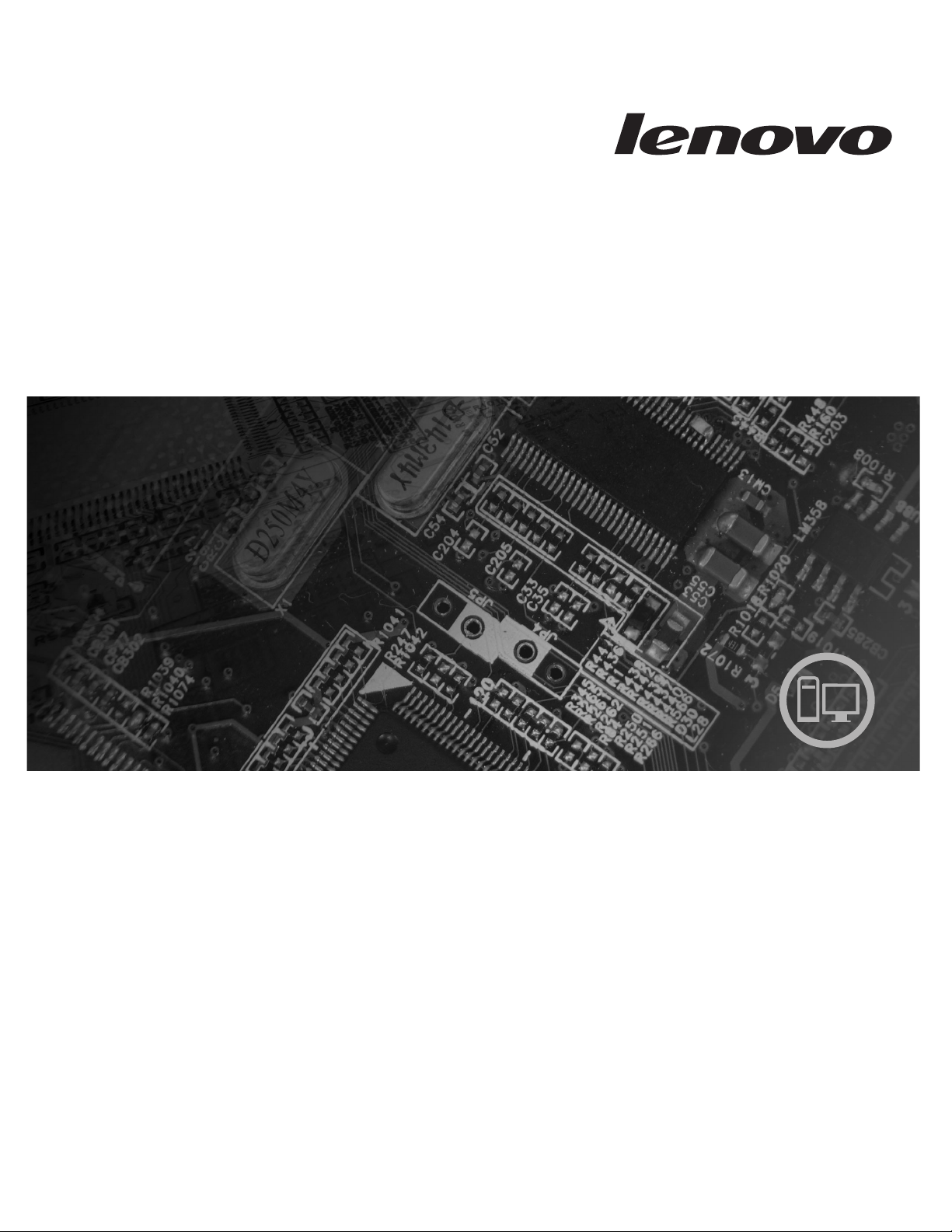
ThinkCentre
Guia de Instalação e Substituição de Hardware
Tipos de Máquina 6417, 6418, 6449, 6453
Page 2
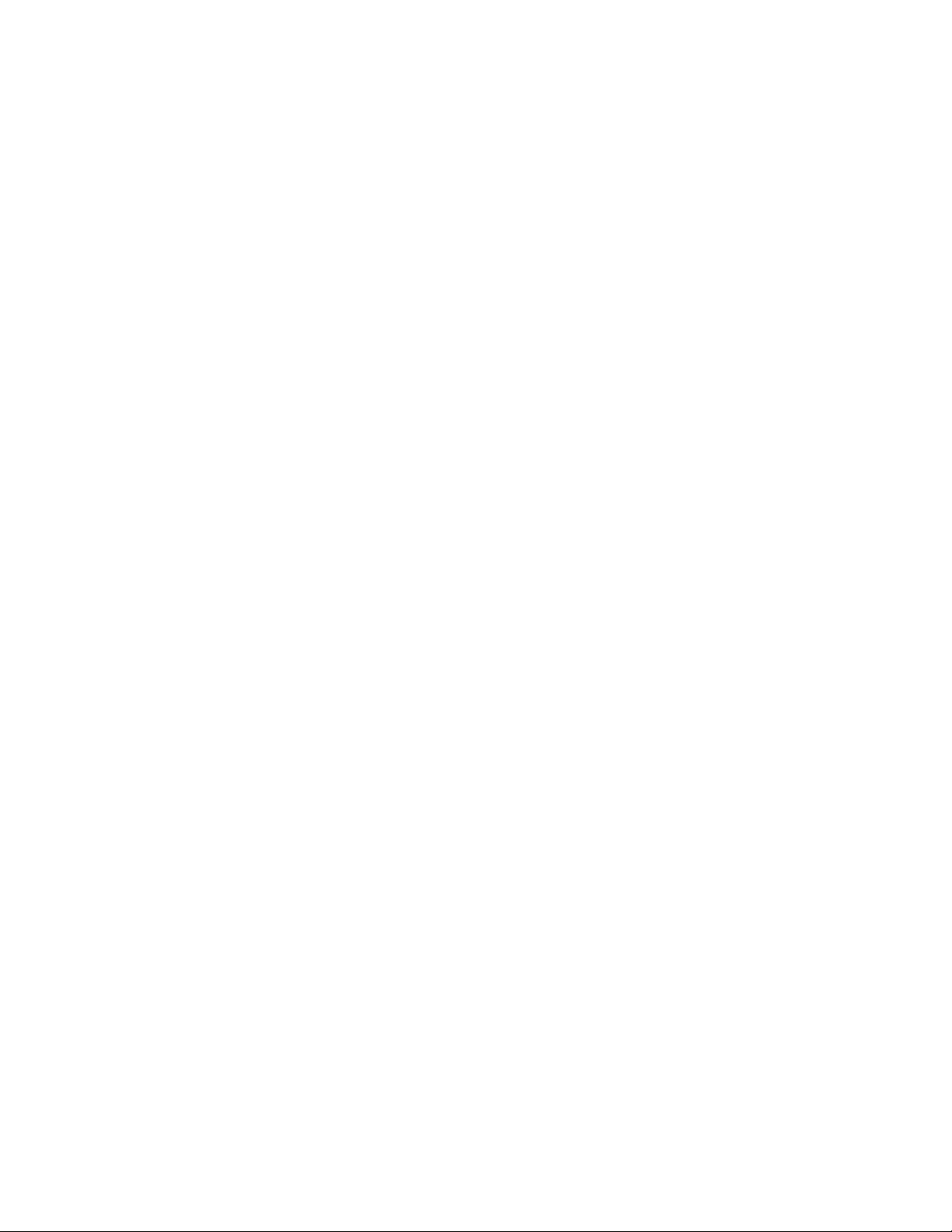
Page 3
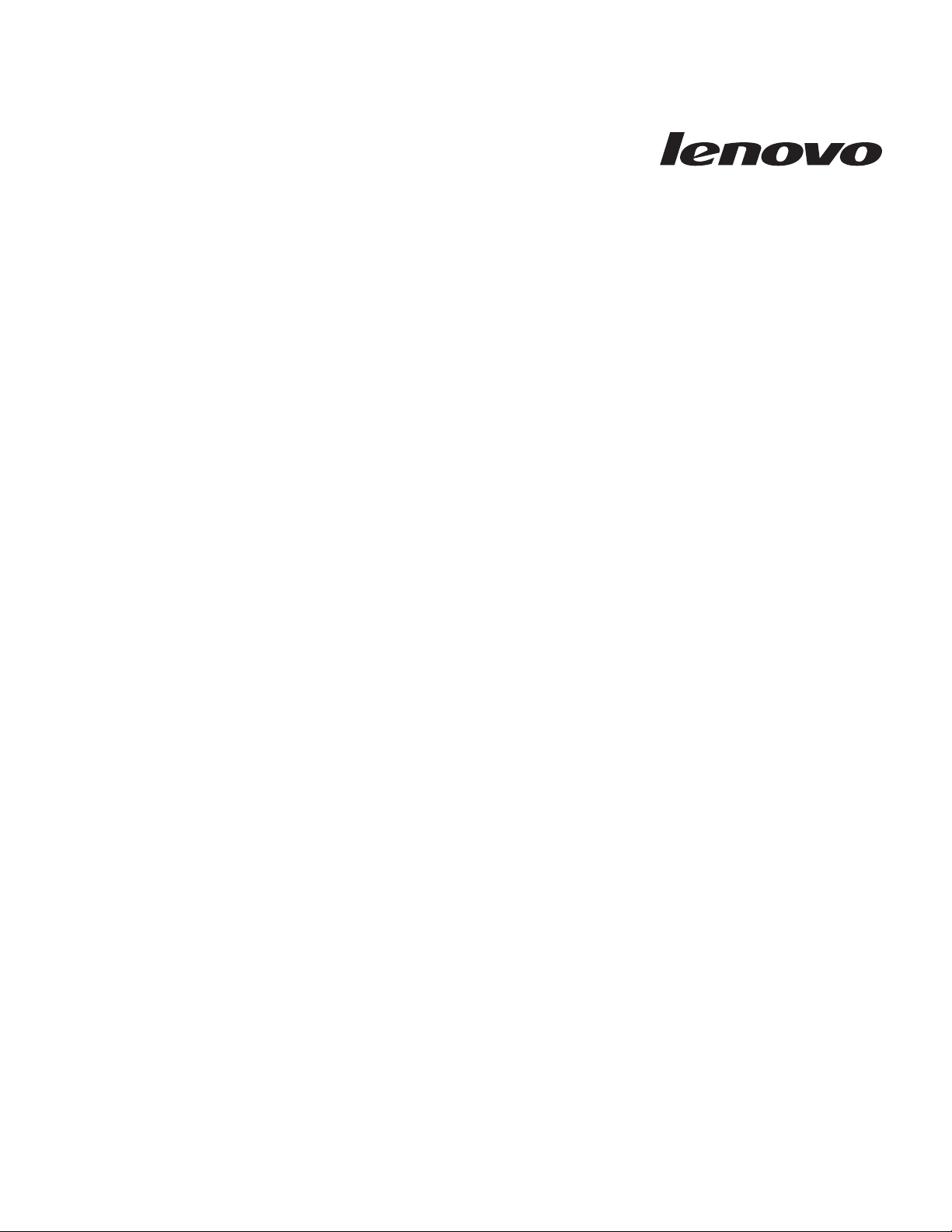
Guia de Instalação e Substituição de
Hardw are do ThinkCentre
Page 4
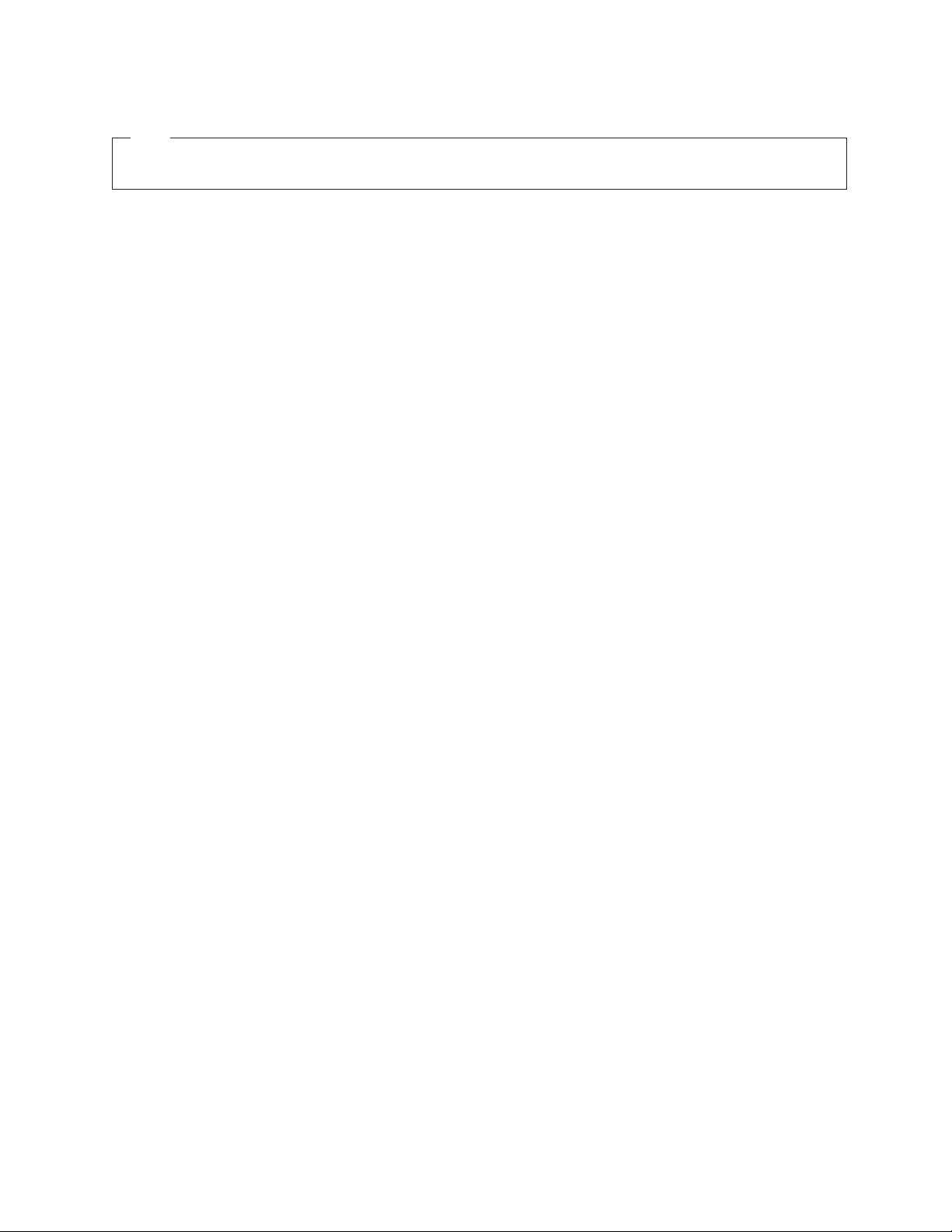
Nota
Antes de utilizar estas informações e o produto suportado por elas, certifique-se de ler e entender o Guia de Segurança e
Garantia deste produto e “Avisos”, na página 31.
Segunda Edição (Agosto de 2007)
© Copyright Lenovo 2005, 2007.
Partes © Copyright International Business Machines Corporation 2005.
Todos os direitos reservados.
Page 5
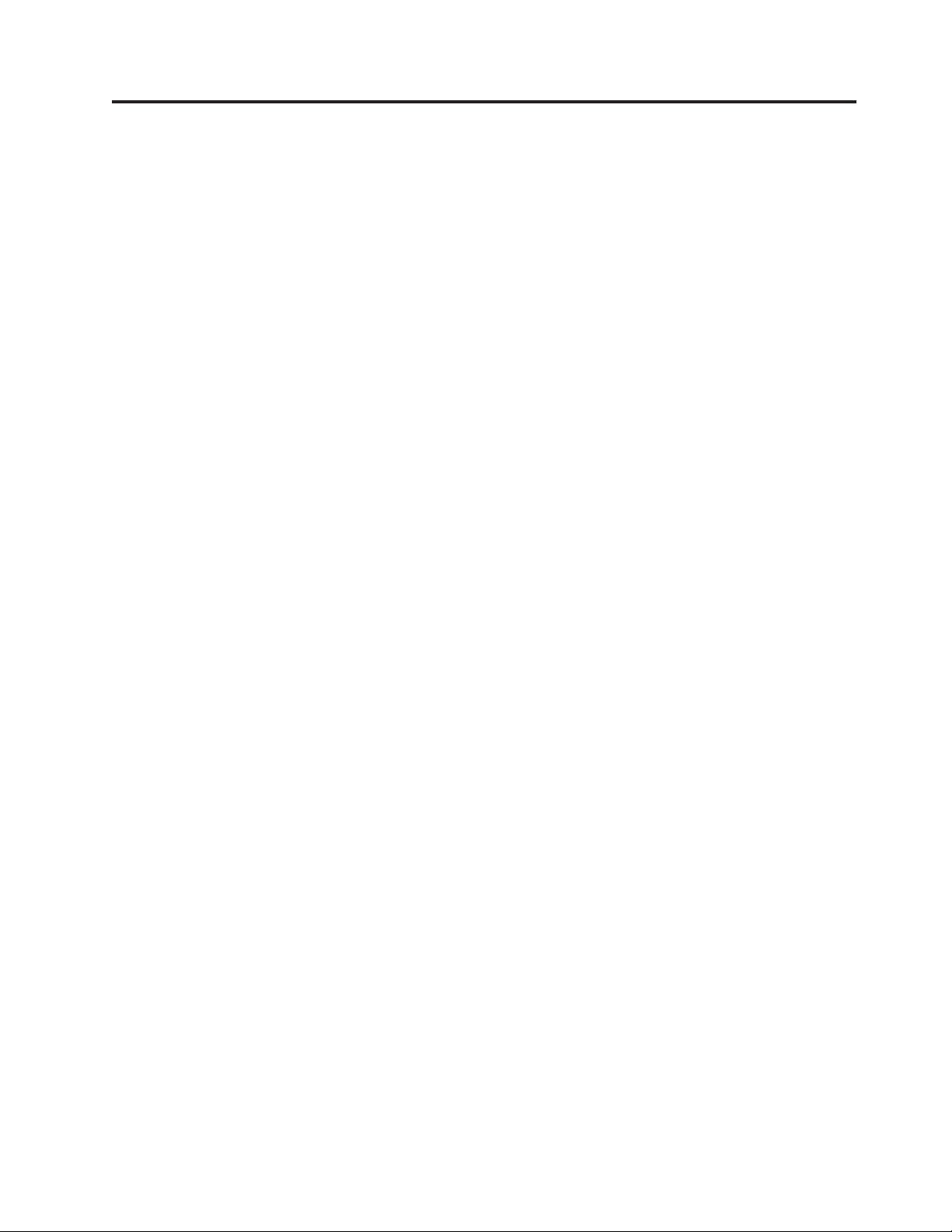
Índice
Figuras . . . . . . . . . . . . . . .v
Capítulo 1. Informações Importantes
sobre Segurança . . . . . . . . . . .1
Capítulo 2. Visão Geral . . . . . . . .3
Recursos de Informações Adicionais . . . . . .3
Manuseando Dispositivos Sensíveis à Eletricidade
Estática . . . . . . . . . . . . . . . .4
Locais . . . . . . . . . . . . . . . .5
Localizando Controles e Conectores na Parte
Frontal do Computador . . . . . . . . . .5
Localizando Conectores na Parte Traseira do
Computador . . . . . . . . . . . . .6
Localizando Componentes . . . . . . . . .8
Identificando Peças na Placa do Sistema . . . .9
Capítulo 3. Instalando Opcionais e
Substituindo o Hardware . . . . . . .11
Instalando Opcionais Externos . . . . . . . .11
Removendo a Tampa . . . . . . . . . . .11
Instalando Opcionais Internos . . . . . . . .12
Instalando Memória . . . . . . . . . .12
Substituição da Bateria . . . . . . . . . .13
Substituindo o Dissipador de Calor . . . . . .14
Substituindo uma Unidade de Disco Rígido . . .16
Substituindo uma Unidade Ótica . . . . . . .17
Substituindo um Módulo de Memória . . . . .19
Substituindo o Adaptador de Corrente Alternada . .20
Substituindo o Modem . . . . . . . . . .21
Substituindo a Ventilação do Sistema . . . . . .23
Substituindo o Teclado . . . . . . . . . .25
Substituindo o Mouse . . . . . . . . . . .25
Capítulo 4. Concluindo a Substituição
da Peças . . . . . . . . . . . . . .27
Obtendo Drivers de Dispositivos . . . . . . .28
Capítulo 5. Recursos de Segurança . .29
Trava de Cabo Integrada . . . . . . . . . .29
Proteção por Senha . . . . . . . . . . . .29
Apagando uma Senha Perdida ou Esquecida
(Limpando o CMOS) . . . . . . . . . . .30
Apêndice. Avisos . . . . . . . . . .31
Aviso de Saída de Televisão . . . . . . . . .32
Marcas Registradas . . . . . . . . . . . .32
© Lenovo 2005, 2007. Partes © IBM Corp. 2005. iii
Page 6
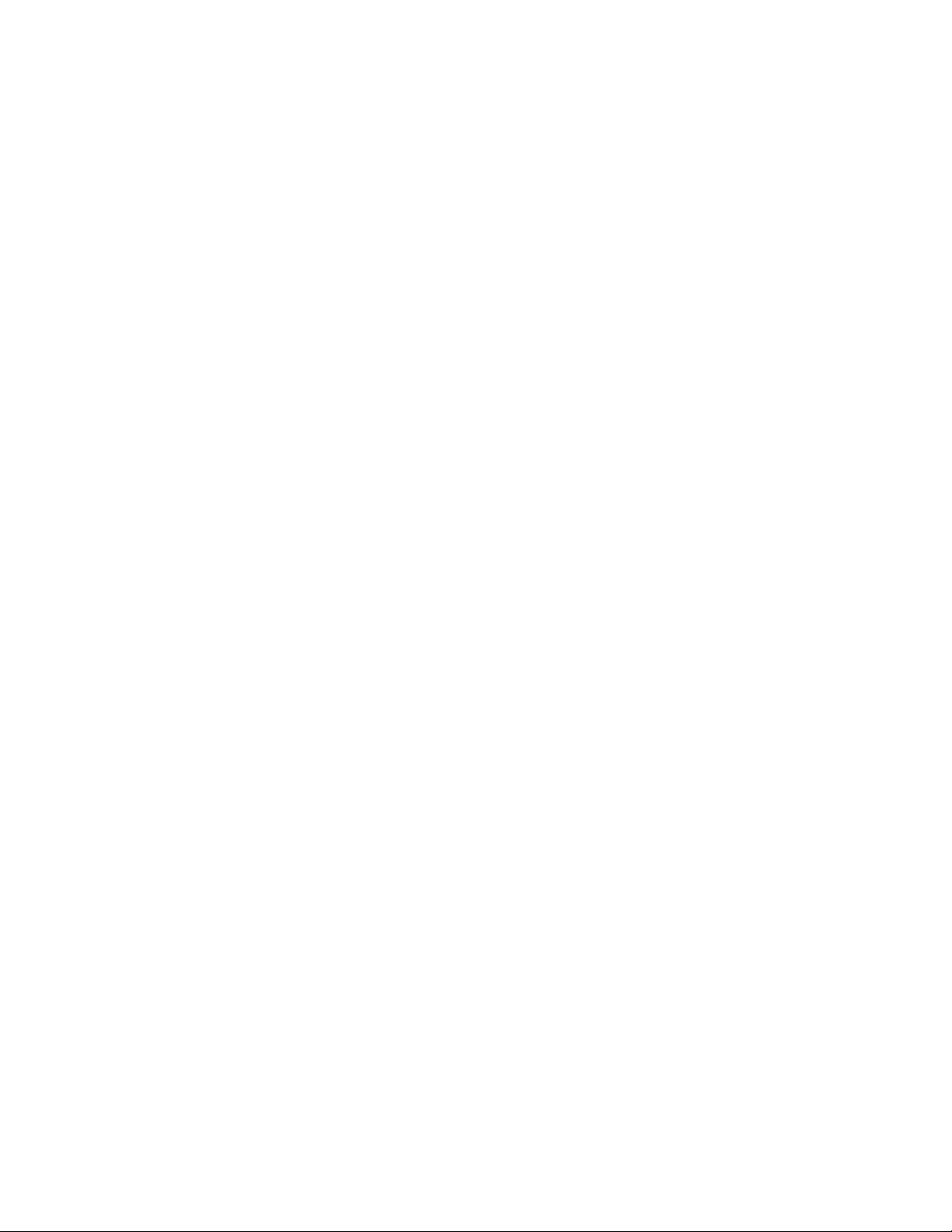
iv Guia de Instalação e Substituição de Hardware
Page 7
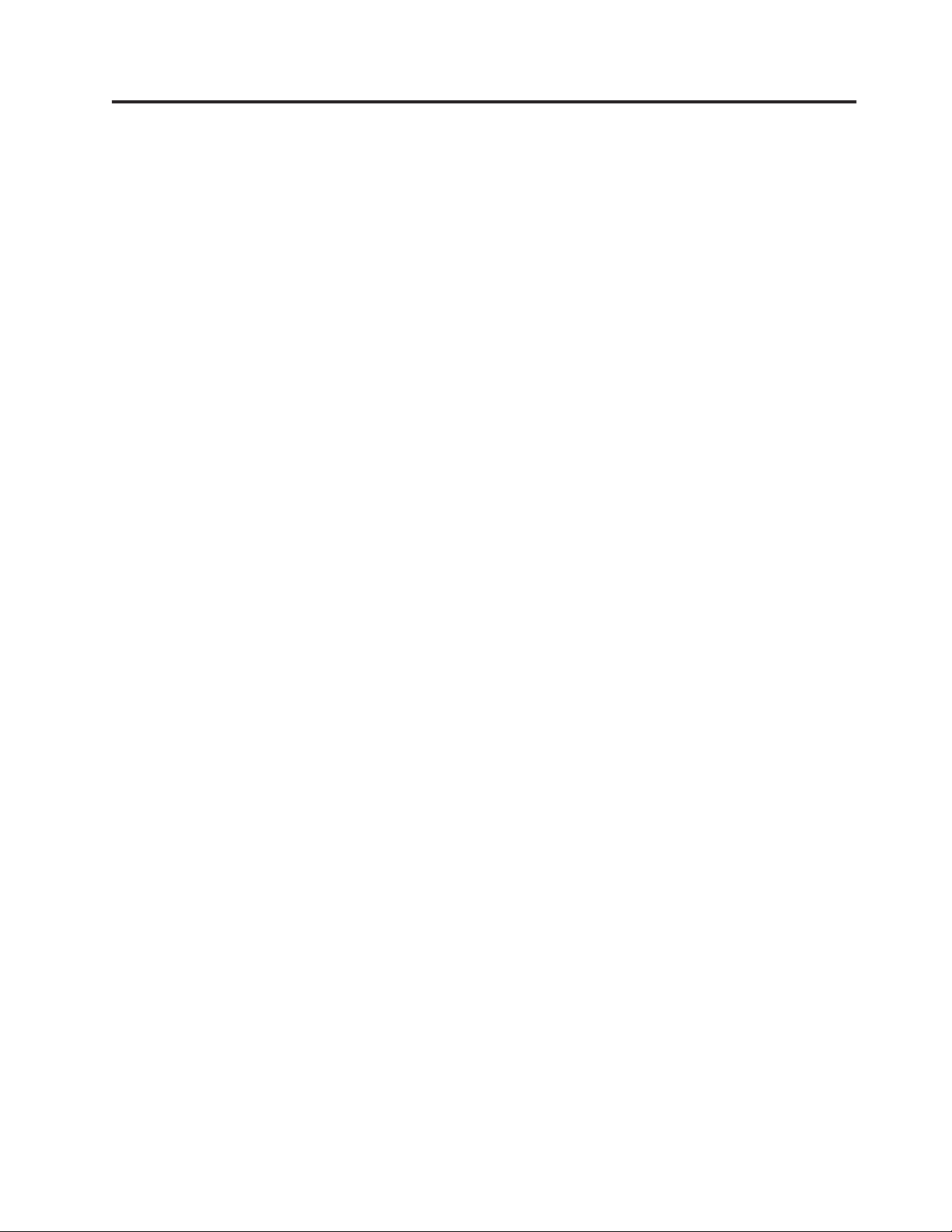
Figuras
1. Controles e Conectores . . . . . . . . .5
2. Localizando os Conectores Traseiros . . . . .6
3. Localizando Componentes . . . . . . . .8
4. Localizando as Peças na Placa-mãe . . . . .9
5. Instalando um Módulo de Memória . . . .13
6. Removendo a Bateria . . . . . . . . .14
7. Instalando a Bateria . . . . . . . . . .14
8. Removendo o Dissipador de Calor Mantido no
Local por Parafusos . . . . . . . . . .15
9. Substituindo o Dissipador de Calor com
Parafusos . . . . . . . . . . . . .15
10. Instalando a Unidade de Disco Rígido no
Suporte . . . . . . . . . . . . . .17
11. Removendo o Painel Frontal . . . . . . .18
12. Removendo a Unidade Ótica . . . . . . .18
13. Suporte Retentor para Unidade Ótica . . . .18
14. Substituindo a Unidade Ótica . . . . . .19
15. Removendo o Módulo de Memória . . . .20
16. Instalando o Novo Módulo de Memória 20
17. Localizando a Placa Filha do Modem na
Placa-mãe . . . . . . . . . . . . .22
18. Removendo a Montagem do Ventilador do
Sistema . . . . . . . . . . . . . .23
19. Instalando os Pequenos Encaixes de Borracha 24
20. Substituindo a Montagem do Ventilador do
Sistema . . . . . . . . . . . . . .24
21. Conectores do Teclado, USB . . . . . . .25
22. Conectores do Mouse, USB . . . . . . .26
23. Roteando os Cabos . . . . . . . . . .27
24. Fechando a Tampa do Computador . . . .28
25. Instalando a Trava do Cabo . . . . . . .29
© Lenovo 2005, 2007. Partes © IBM Corp. 2005. v
Page 8
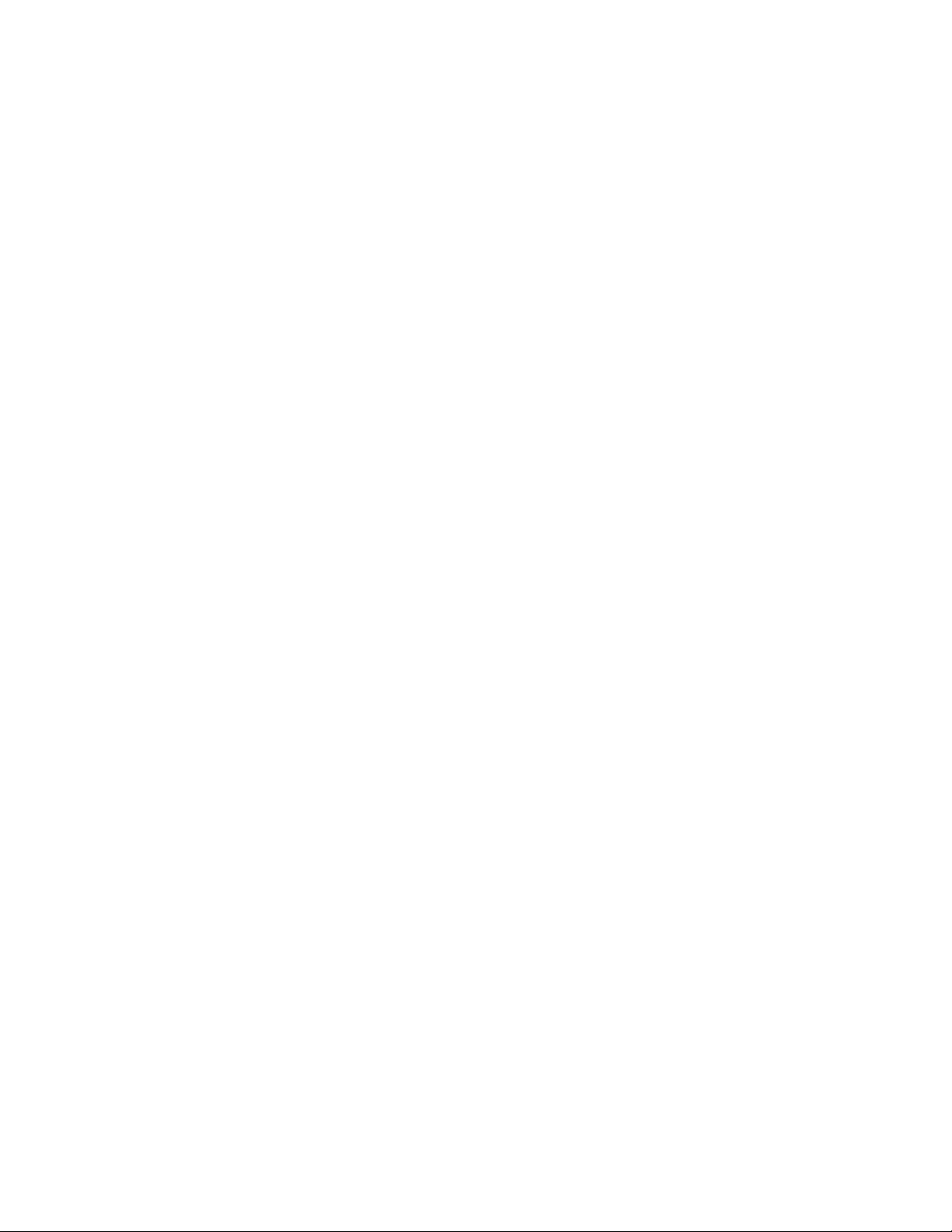
vi Guia de Instalação e Substituição de Hardware
Page 9
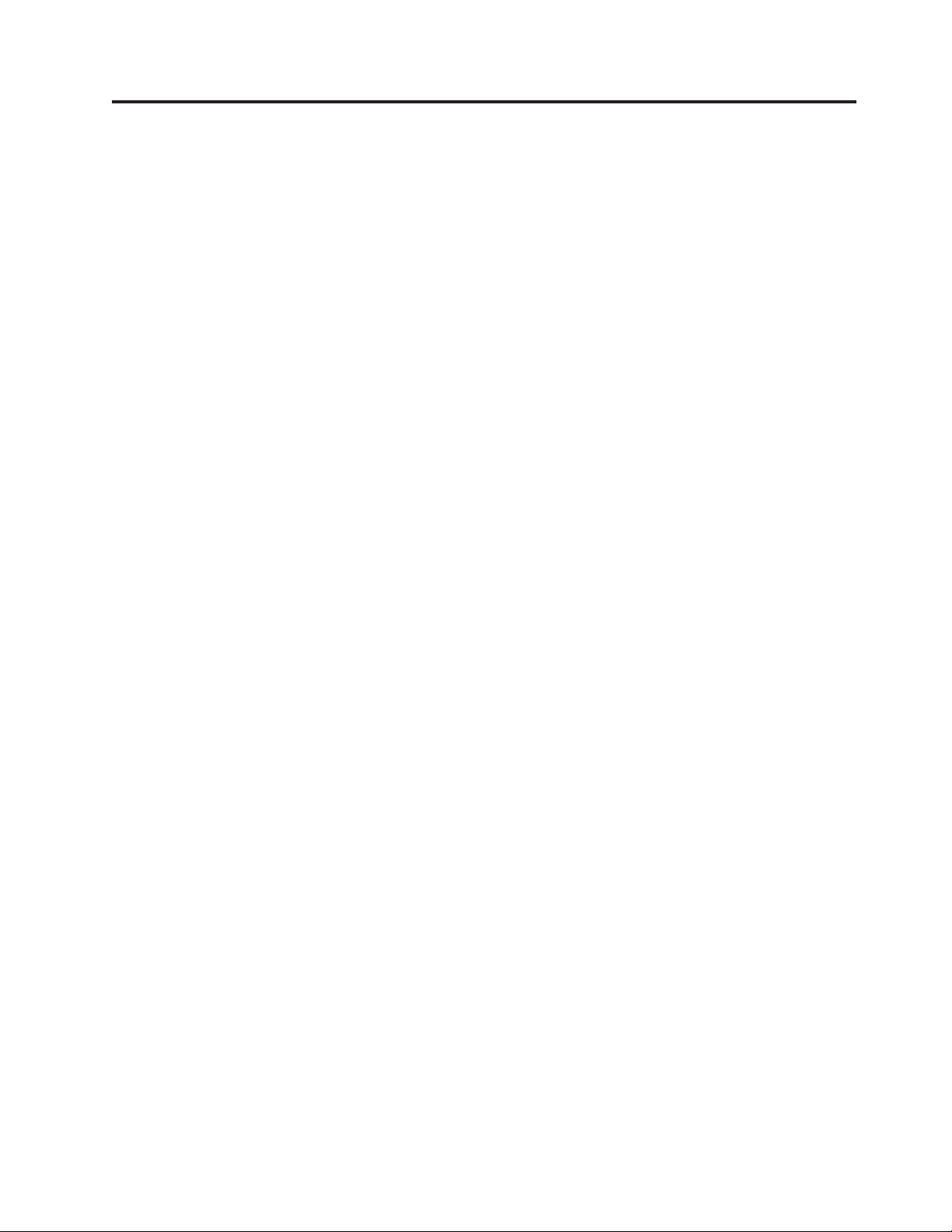
Capítulo 1. Informações Importantes sobre Segurança
CUIDADO:
Antes de utilizar este manual, é importante que você leia e compreenda todas as
informações sobre segurança relacionadas a este produto. Consulte a publicação
Guia de Segurança e Garantia enviada com este produto para obter as informações
sobre segurança mais recentes. Ler e entender estas informações de segurança
reduz o risco de danos pessoais e/ou danos em seu produto.
Caso não tenha mais uma cópia da publicação Guia de Segurança e Garantia, é
possível obter uma cópia on-line no Web site de Suporte da Lenovo no endereço:
http://www.lenovo.com/support.
© Lenovo 2005, 2007. Partes © IBM Corp. 2005. 1
Page 10
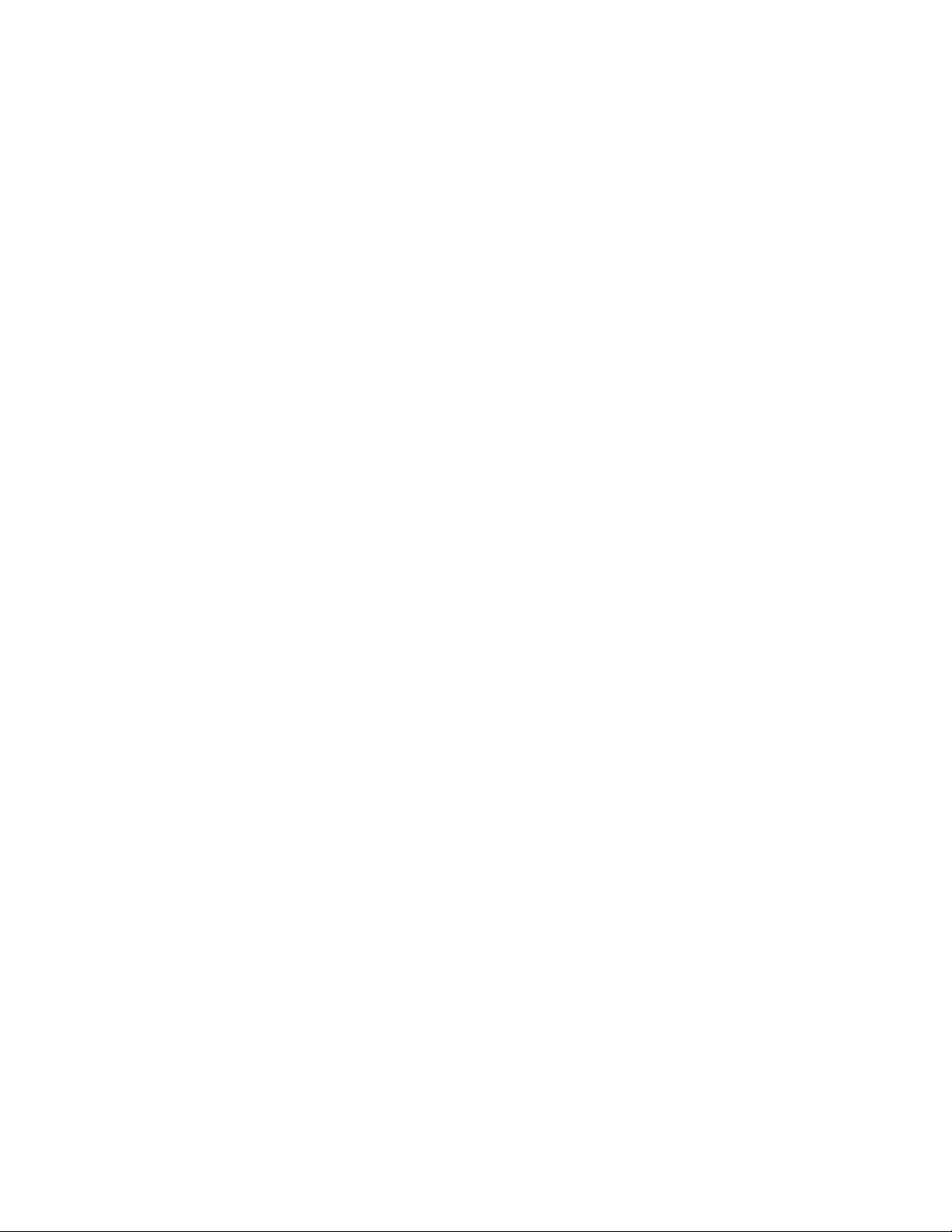
2 Guia de Instalação e Substituição de Hardware
Page 11
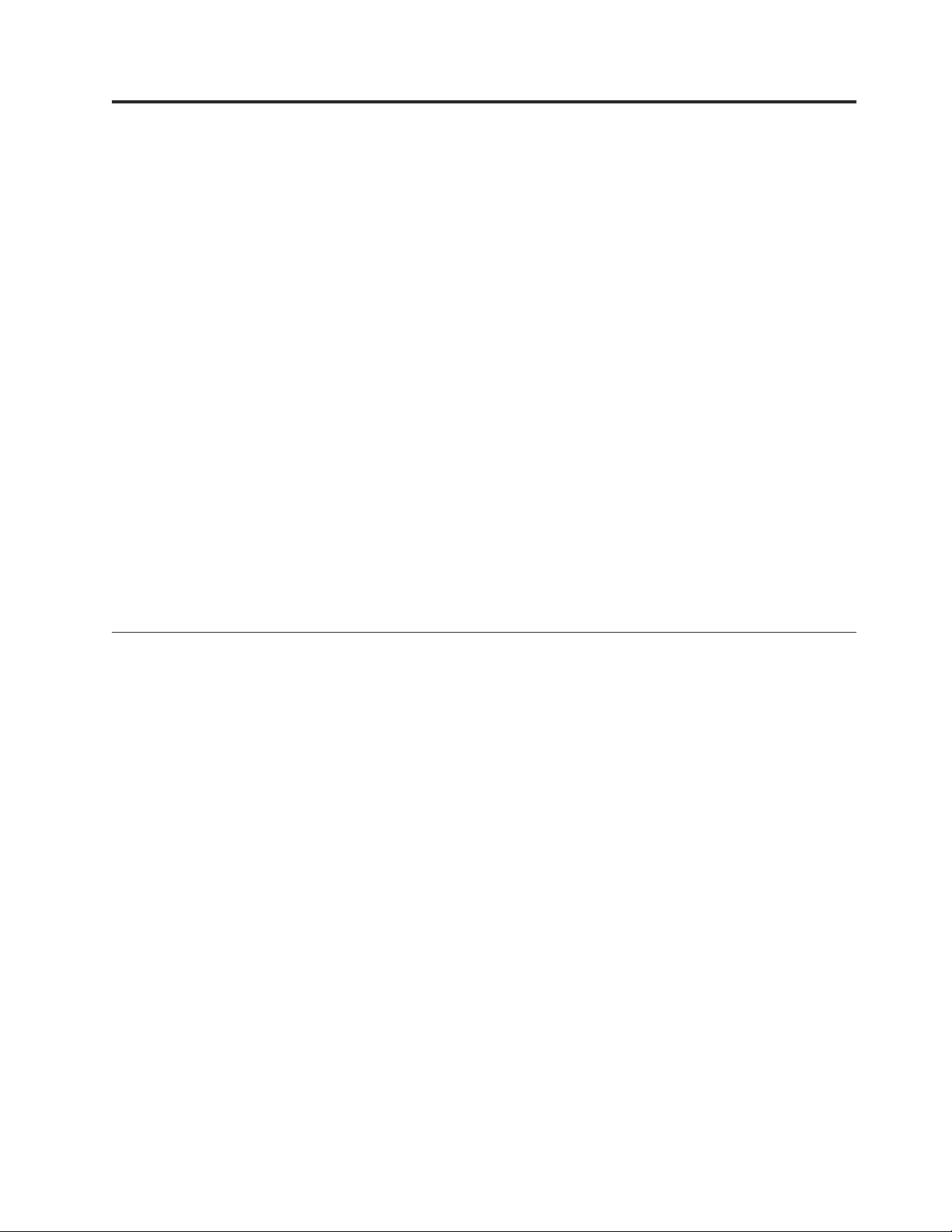
Capítulo 2. Visão Geral
Este guia fornece informações sobre a substituições de CRUs (Customer
Replaceable Units).
Este guia não inclui procedimentos para todas as peças. Supõe-se que cabos,
comutadores e determinadas peças mecânicas sejam substituídas por equipe de
serviços treinada sem a necessidade de procedimentos passo-a-passo.
Nota: Utilize somente peças fornecidas pela Lenovo™.
Esse guia contém instruções para a instalação e a substituição das seguintes peças:
v Bateria
v Dissipador de calor
v Unidade de disco rígido
v Unidade Ótica
v Módulo de memória
v Ventilação do sistema
v Adaptador de Corrente Alternada
v Modem
v Teclado
v Mouse
Recursos de Informações Adicionais
Se você tiver acesso à Internet, as informações mais atualizadas do seu computador
estarão disponíveis na Web.
Você pode localizar:
v Informações de remoção e instalação da CRU
v Vídeos de remoção e instalação da CRU
v Publicações
v Informações de resolução de problemas
v Informações sobre peças
v Downloads e drivers
v Links a outras fontes de informações úteis
v Lista de telefones para suporte
acessar estas informações, aponte seu navegador para:
Para
http://www.lenovo.com/support
© Lenovo 2005, 2007. Partes © IBM Corp. 2005. 3
Page 12
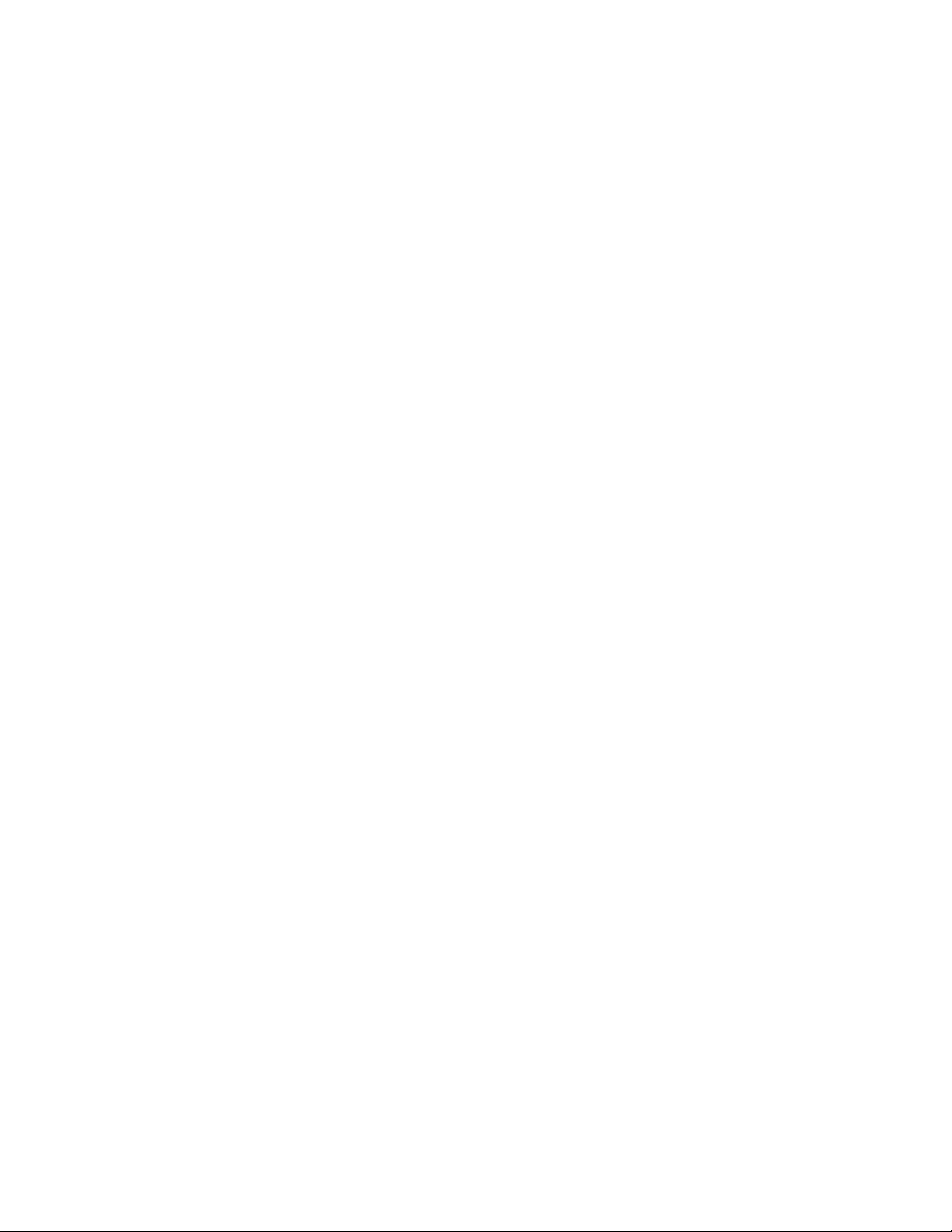
Manuseando Dispositivos Sensíveis à Eletricidade Estática
Não abra o pacote de proteção contra estática contendo a nova peça até que a peça
com defeito tenha sido removida do computador e você esteja pronto para instalar
a nova peça. A eletricidade estática, embora inofensiva a você, pode danificar
seriamente os componentes e as peças do computador.
Ao manusear peças e outros componentes do computador, tome estas precauções
para evitar danos por eletricidade estática:
v Limite seus movimentos. O movimento pode fazer com que a eletricidade
estática seja estabelecida ao seu redor.
v Sempre manuseie cuidadosamente as peças e outros componentes do
computador. Manuseie adaptadores, módulos de memória, placas do sistema e
microprocessadores pelas bordas. Nunca toque os circuitos expostos.
v Evite que outras pessoas toquem as peças e outros componentes do computador.
v Antes de substituir uma nova peça, toque o pacote de proteção contra estática
que contém a peça em uma tampa de metal do slot de expansão ou em outra
superfície metálica não-pintada do computador por, pelo menos, dois segundos.
Isto reduz a eletricidade estática no pacote e em seu corpo.
v Quando possível, remova a nova peça do pacote de proteção contra estática e
instale-a diretamente no computador, sem colocá-la em outro lugar. Quando isso
não for possível, coloque o pacote de proteção contra estática em que a peça foi
enviada em uma superfície uniforme e nivelada e coloque a peça sobre ele.
v Não coloque a peça sobre a tampa do computador ou outra superfície metálica.
4 Guia de Instalação e Substituição de Hardware
Page 13
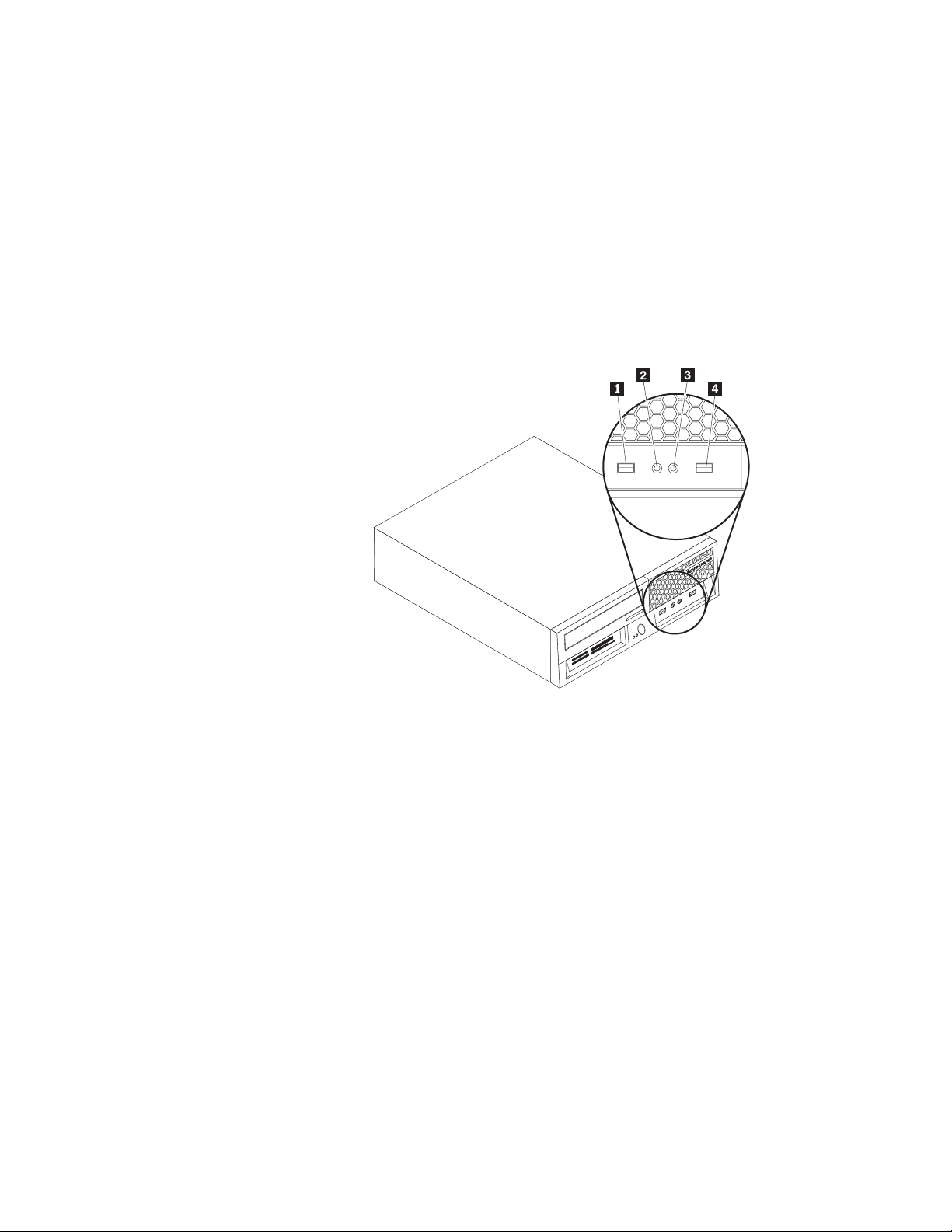
Locais
Este capítulo fornece ilustrações para ajudar a localizar os vários conectores,
controles e componentes do computador.
Localizando Controles e Conectores na Parte Frontal do Computador
A Figura 1 mostra o local dos controles e conectores na parte frontal de seu
computador.
Nota: Nem todos os modelos de computadores terão os seguintes controles e
conexões.
Figura 1. Controles e Conectores
1 Conector USB 3 Conector de fone de ouvido
2 Conector do microfone 4 Conector USB
Capítulo 2. Visão Geral 5
Page 14

Localizando Conectores na Parte Traseira do Computador
A Figura 2 mostra o local dos conectores na parte posterior de alguns modelos de
computador. Alguns conectores na parte traseira de seu computador são
codificados por cor para ajudá-lo a determinar onde conectar os cabos em seu
computador.
Figura 2. Localizando os Conectores Traseiros
1 Engate de travamento do
cabo
2 Conector do adaptador de
energia
3 Conector do monitor 8 Conector do microfone
4 Conectores USB (4) 9 Conector de modem RJ11
5 Conector Ethernet
6 Conector de entrada de linha de áudio
7 Conector de saída de linha do áudio
6 Guia de Instalação e Substituição de Hardware
Page 15

Conector Descrição
Conectores USB Utilizado para conectar um dispositivo que requer uma
conexão de USB (Universal Serial Bus), tal como um teclado
USB, mouse USB, scanner USB ou impressora USB. Se você
tiver mais de seis dispositivos USB, poderá adquirir um hub
USB, que pode ser utilizado para conectar dispositivos USB
adicionais.
Conector Ethernet Utilizado para conectar um cabo Ethernet para uma rede local
(LAN).
Nota: Para operar o computador dentro dos limites de FCC
Classe B, utilize um cabo Ethernet de Categoria 5.
Conector de entrada de
linha de áudio
Utilizado para receber sinais de áudio de um dispositivo de
áudio externo, tal como um sistema estéreo. Quando você
conecta um dispositivo de áudio externo, um cabo é conectado
entre o conector de saída de linha de áudio do dispositivo e o
conector de entrada de linha de áudio do computador.
Conector de saída de linha
de áudio
Utilizado para enviar sinais de áudio do computador para
dispositivos externos, tais como alto-falantes equipados com
estéreo (alto-falantes com amplificadores internos), fones de
ouvido, teclados multimídia ou a linha de áudio no conector
em um sistema estéreo ou outro dispositivo externo de
gravação.
Conector do microfone Utilizado para conectar um microfone em seu computador
quando você deseja gravar voz ou outros sons na unidade de
disco rígido se você utilizar software de reconhecimento de
voz.
Capítulo 2. Visão Geral 7
Page 16

Localizando Componentes
Para remover a tampa do computador, consulte “Removendo a Tampa” na página
11.
Esta seção mostra o local dos vários componentes em seu computador.
Figura 3. Localizando Componentes
1 Unidade Ótica
2
Montagem da Ventilação do Sistema
?
3
Unidade de Disco Rígido
8 Guia de Instalação e Substituição de Hardware
Page 17

Identificando Peças na Placa do Sistema
A placa-mãe (algumas vezes denominada placa de circuito integrado) é a principal
placa do circuito em seu computador. Ela fornece as funções básicas do
computador e oferece suporte a uma variedade de dispositivos.
A Figura 4 mostra o local das peças na placa-mãe para alguns modelos de
computador.
Figura 4. Localizando as Peças na Placa-mãe
1 Microprocessador e dissipador de
calor
9 Conector de MDC (Modem Daughter
Card)
2 Conectores de memória (2) 10 Conector USB da placa Express
3 Conector de cabo sensível à
11 Conector PCIe da placa Express
temperatura
4 Conector USB frontal Conector da leitora da placa de mídia
12
5 Conector do painel frontal 13 Conector do alto-falante interno
6 Bateria 14 Conector de áudio frontal
7 Conectores SATA IDE (2) 15 Conector de distribuição de energia
interna
8 Limpar CMOS (jumper de
16 Conector do ventilador do sistema
recuperação)
Capítulo 2. Visão Geral 9
Page 18

10 Guia de Instalação e Substituição de Hardware
Page 19

Capítulo 3. Instalando Opcionais e Substituindo o Hardware
Este capítulo fornece uma introdução aos recursos e opções que estão disponíveis
para seu computador. É possível expandir os recursos de seu computador
incluindo ou substituindo memória, adaptadores e unidades. Ao instalar uma
opção, utilize estas instruções juntamente com as instruções fornecidas com a
opção.
Atenção
Não abra seu computador nem tente efetuar qualquer reparo antes de ler “Informações
Importantes sobre Segurança” na publicação Guia de Segurança e Garantia que foi incluída
com seu computador. Para obter uma cópia do Guia de Segurança e Garantia, vá para o We b
site de Suporte em http://www.lenovo.com/support.
Nota: Utilize somente peças fornecidas pela Lenovo.
Instalando Opcionais Externos
Alto-falantes externos, uma impressora ou um scanner podem ser conectados ao
seu computador; Para alguns opcionais externos, você deve instalar o software
adicional além de efetuar a conexão física. Ao incluir uma opção externa, consulte
“Localizando Conectores na Parte Traseira do Computador” na página 6 e
“Localizando Controles e Conectores na Parte Frontal do Computador” na página
5 para identificar o conector requerido e, em seguida, utilize as instruções incluídas
com a opção para ajudá-lo a fazer a conexão e instalar qualquer software ou driver
de dispositivo necessário para a opção.
Removendo a Tampa
Importante
Desligue o computador e aguarde de 3 a 5 minutos para que o computador
esfrie antes de remover a sua tampa.
Esta seção fornece instruções sobre como remover a tampa do computador.
1. Remova qualquer mídia (disquetes, CDs ou fitas) das unidades, encerre seu
sistema operacional e desligue todos os dispositivos conectados e o
computador.
2. Desconecte todos os cabos de alimentação das tomadas.
3. Desconecte os cabos conectados ao computador. Isto inclui cabos de
alimentação, cabos de E/S (Entrada/Saída) e qualquer outro cabo que esteja
conectado ao computador. Consulte “Localizando Controles e Conectores na
Parte Frontal do Computador” na página 5 e “Localizando Conectores na Parte
Traseira do Computador” na página 6.
© Lenovo 2005, 2007. Partes © IBM Corp. 2005. 11
Page 20

4. Remova quaisquer dispositivos de travamento, tais como uma trava de cabo
que prende a tampa do computador.
5. Pressione o botão de liberação da tampa no lado da tampa e deslize a tampa
do computador para fora.
6. Antes de remover completamente a tampa do computador, desconecte todos os
cabos da placa-mãe.
Instalando Opcionais Internos
Importante
Leia “Manuseando Dispositivos Sensíveis à Eletricidade Estática” na página 4
antes de remover a tampa do computador.
Instalando Memória
Seu computador possui dois conectores para instalação de SODIMMs (Small
Outline Dual Inline Memory Modules) que fornecem até 4,0 GB de memória do
sistema.
v Utilize DDR2 SDRAM (Double Data Rate 2 Synchronous Dynamic Random
Access Memory) de 1,8 V e 200 pinos.
v Utilize módulos de memória de 256 MB, 512 MB, 1 GB ou 2 GB em qualquer
combinação até atingir um máximo de 4,0 GB.
Se houver um conector de memória disponível, continue com a instalação de
Nota:
um módulo de memória. Para substituir um módulo de memória, vá para
“Substituindo um Módulo de Memória” na página 19.
Esta seção fornece instruções sobre como instalar um módulo de memória.
1. Remova a tampa do computador. Consulte “Removendo a Tampa” na página
11.
2. Localize os conectores de memória. Consulte “Identificando Peças na Placa do
Sistema” na página 9.
12 Guia de Instalação e Substituição de Hardware
Page 21

3. Insira a extremidade chanfrada 2 do módulo da memória no soquete 1.
Pressione o módulo da memória firmemente e deslize-o até que ele encaixe
com um estalo no local correto. Certifique-se de que o módulo da memória
esteja firmemente fixado no conector e que não seja movido facilmente.
Figura 5. Instalando um Módulo de Memória
4. Para concluir a instalação, vá para a seção Capítulo 4, “Concluindo a
Substituição da Peças”, na página 27.
Substituição da Bateria
Seu computador possui um tipo especial de memória que mantém a data, a hora e
as definições para recursos integrados, como atribuições de porta paralela
(configuração). Uma bateria mantém essas informações ativas quando você desliga
o computador.
A bateria normalmente não requer carga ou manutenção durante sua vida útil;
entretanto, nenhuma bateria dura para sempre. Se ela falhar, a data, a hora e as
informações de configuração (inclusive senhas) serão perdidas. Uma mensagem de
erro aparecerá quando você ligar o computador.
Consulte o "Aviso sobre a Bateria de Lítio" no Guia de Segurança e Garantia para
obter informações sobre substituição e descarte da bateria.
Esta seção fornece instruções sobre como substituir a bateria.
1. Remova a tampa do computador. Consulte “Removendo a Tampa” na página
11.
2. Localize a bateria. Consulte “Identificando Peças na Placa do Sistema” na
página 9.
Capítulo 3. Instalando Opcionais e Substituindo o Hardware 13
Page 22

3. Remova a bateria antiga.
Figura 6. Removendo a Bateria
4. Instale a nova bateria.
Figura 7. Instalando a Bateria
5. Substitua a tampa e conecte todos os cabos. Consulte Capítulo 4, “Concluindo a
Substituição da Peças”, na página 27.
Nota: Quando o computador for ativado pela primeira vez após a troca da
bateria, pode aparecer uma mensagem de erro. Isto é normal após a troca da
bateria.
6. Ligue o computador e todos os dispositivos conectados a ele.
7. Utilize o programa Utilitário de Configuração para definir a data e a hora e
quaisquer senhas. Consulte "Utilizando o Utilitário de Configuração" em seu
Guia do Usuário.
Substituindo o Dissipador de Calor
Atenção
Não abra seu computador nem tente efetuar qualquer reparo antes de ler “Informações
Importantes sobre Segurança” na publicação Guia de Segurança e Garantia que foi incluída
com seu computador. Para obter uma cópia do Guia de Segurança e Garantia, vá para o We b
site de Suporte em http://www.lenovo.com/support.
Esta seção fornece instruções sobre como substituir o dissipador de calor.
1. Remova a tampa do computador. Consulte “Removendo a Tampa” na página
11.
2. Localize o dissipador de calor. Consulte “Identificando Peças na Placa do
Sistema” na página 9.
14 Guia de Instalação e Substituição de Hardware
Page 23

3. Remova os quatro parafusos que prendem o dissipador de calor no módulo de
retenção na placa-mãe.
Figura 8. Removendo o Dissipador de Calor Mantido no Local por Parafusos
4. Levante o dissipador de calor em falha para fora da placa-mãe.
5. Posicione o novo dissipador de calor no módulo de retenção para que os
quatro parafusos estejam alinhados com as posições na placa-mãe. Aperte os
quatro parafusos no dissipador de calor na placa-mãe.
Figura 9. Substituindo o Dissipador de Calor com Parafusos
6. Vá para Capítulo 4, “Concluindo a Substituição da Peças”, na página 27.
Capítulo 3. Instalando Opcionais e Substituindo o Hardware 15
Page 24

Substituindo uma Unidade de Disco Rígido
Atenção
Não abra seu computador nem tente efetuar qualquer reparo antes de ler “Informações
Importantes sobre Segurança” na publicação Guia de Segurança e Garantia que foi incluída
com seu computador. Para obter uma cópia do Guia de Segurança e Garantia, vá para o We b
site de Suporte em http://www.lenovo.com/support.
Esta seção fornece instruções sobre como substituir a unidade de disco rígido.
Importante
Quando você receber uma nova unidade de disco rígido, também receberá
um conjunto de discos de Recuperação do Produto. O conjunto de discos de
Recuperação do Produto permitirá que você restaure o conteúdo do disco rígido
para o mesmo estado em que seu computador estava quando foi
originalmente enviado da fábrica. Para obter informações adicionais sobre
recuperação de software instalado pela fábrica, consulte a seção “Recovering
software” na publicação User Guide.
Para substituir a unidade de disco rígido:
1. Remova a tampa do computador. Consulte “Removendo a Tampa” na página
11.
2. Desconecte o cabo de alimentação da unidade ótica.
3. Coloque seu dedo na aba localizada na parte frontal da unidade de disco
rígido e empurre para cima. Em seguida, pressione para baixo nas abas
laterais e deslize a unidade de disco rígido para cima para remover.
4. Remova a unidade de disco rígido com falha do chassi.
5. Desconecte o sinal e os cabos de alimentação da unidade de disco rígido.
6. Remova a unidade de disco rígido do suporte plástico flexionando as laterais
do suporte o suficiente para desencaixá-lo da unidade de disco rígido.
16 Guia de Instalação e Substituição de Hardware
Page 25

7. Para instalar a nova unidade de disco rígido no suporte plástico 1, flexione
o suporte e alinhe os pinos no suporte aos orifícios na unidade de disco
rígido. Consulte Figura 10. Não toque na placa de circuito 2 na parte
inferior da unidade de disco rígido.
Figura 10. Instalando a Unidade de Disco Rígido no Suporte
8. Conecte o sinal e os cabos de alimentação na parte traseira da nova unidade
de disco rígido.
9. Deslize a nova unidade de disco rígido no compartimento de unidade até ela
se encaixar na posição com um estalo.
10. Reconecte o cabo de alimentação na unidade ótica.
11. Vá para Capítulo 4, “Concluindo a Substituição da Peças”, na página 27.
Substituindo uma Unidade Ótica
Atenção
Não abra seu computador nem tente efetuar qualquer reparo antes de ler “Informações
Importantes sobre Segurança” na publicação Guia de Segurança e Garantia que foi incluída
com seu computador. Para obter uma cópia do Guia de Segurança e Garantia, vá para o We b
site de Suporte em http://www.lenovo.com/support.
Esta seção fornece instruções sobre como substituir uma unidade ótica.
1. Remova a tampa do computador. Consulte “Removendo a Tampa” na página
11.
Capítulo 3. Instalando Opcionais e Substituindo o Hardware 17
Page 26

2. Remova o painel frontal liberando as duas abas e deslizando o painel para
frente para remover completamente.
Figura 11. Removendo o Painel Frontal
3. Desconecte o sinal e os cabos de alimentação da parte traseira da unidade ótica.
4. Pressione o botão de liberação azul e remova a unidade ótica para a frente do
computador.
Figura 12. Removendo a Unidade Ótica
5. Remova o suporte retentor da unidade com falha e instale-o na nova unidade
ótica.
Figura 13. Suporte Retentor para Unidade Ótica
18 Guia de Instalação e Substituição de Hardware
Page 27

6. Deslize a nova unidade ótica no compartimento de unidade até que ela se
encaixe na posição com um estalo.
Figura 14. Substituindo a Unidade Ótica
7. Conecte o sinal e os cabos de alimentação na unidade.
8. Substitua o painel frontal.
9. Vá para Capítulo 4, “Concluindo a Substituição da Peças”, na página 27.
Substituindo um Módulo de Memória
Atenção
Não abra seu computador nem tente efetuar qualquer reparo antes de ler “Informações
Importantes sobre Segurança” na publicação Guia de Segurança e Garantia que foi incluída
com seu computador. Para obter uma cópia do Guia de Segurança e Garantia, vá para o We b
site de Suporte em http://www.lenovo.com/support.
Esta seção fornece instruções sobre como substituir um módulo de memória.
Nota: Seu computador possui suporte para dois módulos de memória.
1. Remova a tampa do computador. Consulte “Removendo a Tampa” na página
11.
2. Localize o conector de memória. Consulte “Identificando Peças na Placa do
Sistema” na página 9.
Capítulo 3. Instalando Opcionais e Substituindo o Hardware 19
Page 28

3. Remova o módulo de memória que está sendo substituído, abrindo os clipes de
retenção conforme mostrado.
Figura 15. Removendo o Módulo de Memória
4. Insira a extremidade chanfrada 2 do módulo da memória no soquete 1.
Pressione o módulo da memória firmemente e deslize-o até que ele encaixe
com um estalo no local correto. Certifique-se de que o módulo da memória
esteja firmemente fixado no conector e que não seja movido facilmente.
Figura 16. Instalando o Novo Módulo de Memória
5. Vá para Capítulo 4, “Concluindo a Substituição da Peças”, na página 27.
Substituindo o Adaptador de Corrente Alternada
20 Guia de Instalação e Substituição de Hardware
Atenção
Não abra seu computador nem tente efetuar qualquer reparo antes de ler “Informações
Importantes sobre Segurança” na publicação Guia de Segurança e Garantia que foi incluída
com seu computador. Para obter uma cópia do Guia de Segurança e Garantia, vá para o We b
site de Suporte em http://www.lenovo.com/support.
Esta seção fornece instruções sobre como substituir o adaptador de corrente
alternada.
1. Desligue o computador e desconecte o cabo de alimentação de corrente
alternada da tomada.
Page 29

2. Localize o conector do adaptador de energia. Consulte “Localizando Conectores
na Parte Traseira do Computador” na página 6.
3. Desconecte o cabo adaptador de corrente alternada do conector do adaptador
de energia.
4. Conecte o novo cabo adaptador de corrente alternada no conector do adaptador
de energia no chassi. Em seguida, roteie o cabo através do grampo do cabo de
alimentação 1 na parte traseira do chassi para prendê-lo no local.
5. Conecte o cabo de alimentação na tomada.
6. Vá para Capítulo 4, “Concluindo a Substituição da Peças”, na página 27.
Substituindo o Modem
Atenção
Não abra seu computador nem tente efetuar qualquer reparo antes de ler “Informações
Importantes sobre Segurança” na publicação Guia de Segurança e Garantia que foi incluída
com seu computador. Para obter uma cópia do Guia de Segurança e Garantia, vá para o We b
site de Suporte em http://www.lenovo.com/support.
Esta seção fornece instruções sobre como substituir o modem.
1. Remova a tampa do computador. Consulte “Removendo a Tampa” na página
11.
Capítulo 3. Instalando Opcionais e Substituindo o Hardware 21
Page 30

2. Localize o conector MDC. Consulte “Identificando Peças na Placa do Sistema”
na página 9.A placa do modem 1 será conectada ao conector MDC.
Figura 17. Localizando a Placa Filha do Modem na Placa-mãe
3. Desconecte o cabo do modem RJ11 da placa do modem.
4. Remova os dois parafusos que prendem a placa do modem na placa-mãe.
5. Remova a placa do modem da placa-mãe.
6. Instale a nova placa do modem no conector MDC na placa-mãe alinhando os
orifícios na placa do modem com os pinos na placa-mãe.
7. Instale os dois parafusos para prender a placa do modem na placa-mãe.
8. Conecte o cabo do modem RJ11 na placa do modem.
22 Guia de Instalação e Substituição de Hardware
Page 31

9. Vá para Capítulo 4, “Concluindo a Substituição da Peças”, na página 27.
Substituindo a Ventilação do Sistema
Atenção
Não abra seu computador nem tente efetuar qualquer reparo antes de ler “Informações
Importantes sobre Segurança” na publicação Guia de Segurança e Garantia que foi incluída
com seu computador. Para obter uma cópia do Guia de Segurança e Garantia, vá para o We b
site de Suporte em http://www.lenovo.com/support.
Esta seção fornece instruções sobre como substituir a montagem do ventilador do
sistema.
Nota: Quando você receber sua nova montagem do ventilador do sistema,
receberá novos encaixes de borracha.
1. Remova a tampa do computador. Consulte “Removendo a Tampa” na página
11.
2. Localize o conector do ventilador do sistema. Consulte “Identificando Peças
na Placa do Sistema” na página 9.
3. Desconecte o cabo de montagem do ventilador do sistema da placa-mãe.
Consulte “Identificando Peças na Placa do Sistema” na página 9.
4. Você pode precisar remover a unidade de disco rígido para ter acesso ao
ventilador do sistema. Consulte “Substituindo uma Unidade de Disco Rígido”
na página 16.
5. Remova os dois encaixes de borracha da montagem do ventilador do sistema
que conectam-se ao chassi quebrando-os ou cortando-os com um par de
tesouras. Depois de fazer isto, remova os encaixes de borracha da parte
traseira do chassi.
6. Puxe a montagem do ventilador do sistema para fora do chassi. Em seguida,
levante a montagem do ventilador do sistema para fora do chassi.
Figura 18. Removendo a Montagem do Ventilador do Sistema
Capítulo 3. Instalando Opcionais e Substituindo o Hardware 23
Page 32

7. Ao instalar sua nova montagem do ventilador do sistema, utilize os novos
encaixes de borrachas fornecidos com o novo ventilador do sistema.
8. Instale os dois pequenos encaixes de borracha na nova montagem do
ventilador do sistema conforme mostrado em Figura 19.
Figura 19. Instalando os Pequenos Encaixes de Borracha
9. Instale os dois encaixes de borracha longos na parte traseira do chassi
conforme mostrado em Figura 20. Empurre os encaixes pelos orifícios do
chassi. Se necessário, puxe os encaixes pelos orifícios de dentro do chassi.
10. Para instalar a nova montagem do ventilador do sistema no chassi, alinhe os
orifícios abertos na montagem do ventilador do sistema com os encaixes de
borracha longos no chassi. Puxe os encaixes de borracha através dos orifícios
na montagem do ventilador do sistema até o ventilador do sistema estar no
local correto.
Figura 20. Substituindo a Montagem do Ventilador do Sistema
11. Depois que a montagem do ventilador do sistema estiver fixada, é necessário
remover a borracha extra dos encaixes.
12. Conecte o cabo da montagem do ventilador do sistema no conector do
ventilador do sistema na placa-mãe.
13. Substitua a unidade de disco rígido, se ela foi removida.
14. Vá para Capítulo 4, “Concluindo a Substituição da Peças”, na página 27.
24 Guia de Instalação e Substituição de Hardware
Page 33

Substituindo o Teclado
Atenção
Não abra seu computador nem tente efetuar qualquer reparo antes de ler “Informações
Importantes sobre Segurança” na publicação Guia de Segurança e Garantia que foi incluída
com seu computador. Para obter uma cópia do Guia de Segurança e Garantia, vá para o We b
site de Suporte em http://www.lenovo.com/support.
Esta seção fornece instruções sobre como substituir um teclado.
1. Remova qualquer mídia (DVDs, CDs ou fitas) das unidades, encerre seu
sistema operacional e desligue todos os dispositivos conectados e o
computador.
2. Desconecte todos os cabos de alimentação das tomadas.
3. Localize o conector de teclado. Consulte “Localizando Conectores na Parte
Traseira do Computador” na página 6 ou “Localizando Controles e Conectores
na Parte Frontal do Computador” na página 5.
Figura 21. Conectores do Teclado, USB
4. Desconecte o cabo do teclado com defeito do computador.
5. Conecte o novo teclado ao conector apropriado no computador.
6. Vá para Capítulo 4, “Concluindo a Substituição da Peças”, na página 27.
Substituindo o Mouse
Atenção
Não abra seu computador nem tente efetuar qualquer reparo antes de ler “Informações
Importantes sobre Segurança” na publicação Guia de Segurança e Garantia que foi incluída
com seu computador. Para obter uma cópia do Guia de Segurança e Garantia, vá para o We b
site de Suporte em http://www.lenovo.com/support.
Esta seção fornece instruções sobre como substituir um mouse.
1. Remova qualquer mídia (DVDs, CDs ou fitas) das unidades, encerre seu
sistema operacional e desligue todos os dispositivos conectados e o
computador.
2. Desconecte todos os cabos de alimentação das tomadas.
Capítulo 3. Instalando Opcionais e Substituindo o Hardware 25
Page 34

3. Localize o conector do mouse. Consulte “Localizando Conectores na Parte
Traseira do Computador” na página 6 ou “Localizando Controles e Conectores
na Parte Frontal do Computador” na página 5.
Figura 22. Conectores do Mouse, USB
4. Desconecte o cabo do mouse que está com defeito do computador.
5. Conecte o novo mouse ao conector apropriado no computador.
6. Vá para Capítulo 4, “Concluindo a Substituição da Peças”, na página 27.
26 Guia de Instalação e Substituição de Hardware
Page 35

Capítulo 4. Concluindo a Substituição da Peças
Após substituir as peças, é necessário fechar a tampa e reconectar os cabos,
incluindo as linhas de telefone e cabos de alimentação. Além disso, dependendo da
peça que foi substituída, pode ser necessário confirmar as informações atualizadas
no programa Setup Utility. Consulte ″Utilizando o Setup Utility″ no Guia do Usuário
para este produto.
Esta seção fornece instruções sobre como concluir a substituição de peças.
1. Assegure-se de que todos os componentes tenham sido recolocados
corretamente e que nenhuma ferramenta ou nenhum parafuso perdido tenha
ficado no interior do computador. Consulte “Localizando Componentes” na
página 8 para obter o local de vários componentes.
2. Certifique-se de que os cabos sejam roteados corretamente antes de fechar a
tampa do computador.
Figura 23. Roteando os Cabos
Importante
Roteie corretamente todos os cabos da fonte de alimentação para evitar a
interferência ao recolocar a tampa do computador. Mantenha os cabos
afastados das dobradiças e laterais dos chassis do computador.
© Lenovo 2005, 2007. Partes © IBM Corp. 2005. 27
Page 36

3. Posicione a tampa do computador no chassi para que as guias do trilho na
parte inferior da tampa do computador se encaixem aos trilhos. Em seguida,
empurre a tampa do computador fechada até que ela se encaixe na posição
com um estalo.
Figura 24. Fechando a Tampa do Computador
4. Se uma trava de tampa estiver instalada, trave a tampa.
5. Conecte novamente os cabos externos e os cabos de alimentação ao
computador. Consulte “Localizando Conectores na Parte Traseira do
Computador” na página 6.
6. Para atualizar sua configuração, consulte ″Using the Setup Utility″ na
publicação User Guide.
Na maior parte do mundo, a Lenovo exige o retorno da CRU com defeito.
Nota:
Informações sobre isso serão fornecidas com a CRU ou serão fornecidas em poucos
dias após a entrega da CRU.
Obtendo Drivers de Dispositivos
Você pode obter drivers de dispositivo para sistemas operacionais que não estão
pré-instalados no endereço http://www.lenovo.com/support/ na World Wide
Web. As instruções de instalação são fornecidas em arquivos LEIA-ME com os
arquivos de drivers de dispositivos.
28 Guia de Instalação e Substituição de Hardware
Page 37

Capítulo 5. Recursos de Segurança
Para ajudar a evitar furto de hardware e acesso não autorizado ao computador,
estão disponíveis várias opções de trava de segurança. Além de uma trava física, o
uso não autorizado do seu computador pode ser evitado por uma trava de
software que trava o teclado até que seja digitada uma senha correta.
Certifique-se de que quaisquer cabos de segurança que você instalar não interfiram
em outros cabos do computador.
Trava de Cabo Integrada
Uma trava de cabo integrada (às vezes referida como a trava Kensington), pode ser
utilizada para prender seu computador em uma escrivaninha, mesa ou outra
fixação não permanente. A trava de cabo conecta-se a um slot de segurança na
parte traseira do computador e é operada com uma chave. A trava do cabo
também trava os botões utilizados para abrir a tampa do computador. Ela é do
mesmo tipo de trava utilizada com muitos computadores laptop. Você pode
adquirir um cabo de segurança diretamente da Lenovo. Vá para
http://www.lenovo.com/support/ e procure em Kensington.
Figura 25. Instalando a Trava do Cabo
Proteção por Senha
Para impedir o uso não-autorizado do computador, utilize o programa Setup
Utility para definir uma senha. Quando você liga seu computador, é solicitado que
digite a senha para desbloquear o teclado para utilização normal.
© Lenovo 2005, 2007. Partes © IBM Corp. 2005. 29
Page 38

Apagando uma Senha Perdida ou Esquecida (Limpando o CMOS)
Esta seção aplica-se a senhas perdidas ou esquecidas. Para obter informações
adicionais sobre senhas perdidas ou esquecidas, vá para o programa
ThinkVantage™ Productivity Center.
Para apagar uma senha esquecida:
1. Remova a tampa do computador. Consulte “Removendo a Tampa” na página
11.
2. Localize o jumper Limpar CMOS/Recuperação na placa do sistema. Consulte
“Identificando Peças na Placa do Sistema” na página 9.
3. Mova o jumper da posição padrão (pinos 1 e 2) para a posição de manutenção
ou configuração (pinos 2 e 3).
4. Recoloque a tampa do computador e conecte o cabo de alimentação. Consulte
Capítulo 4, “Concluindo a Substituição da Peças”, na página 27.
5. Reinicie o computador, deixe-o ligado por aproximadamente dez segundos.
Desligue o computador mantendo a chave liga/desliga pressionada por
aproximadamente cinco segundos. O computador desligará.
6. Repita as etapas 1 a 2 na página 30.
7. Mova o jumper Limpar CMOS/Recuperação para a posição padrão (pinos 1 e
2).
8. Recoloque a tampa do computador e conecte o cabo de alimentação. Consulte
Capítulo 4, “Concluindo a Substituição da Peças”, na página 27.
30 Guia de Instalação e Substituição de Hardware
Page 39

Apêndice. Avisos
É possível que a Lenovo não ofereça os produtos, serviços ou recursos discutidos
nesta publicação em todos os países. Consulte seu representante Lenovo local para
obter informações sobre produtos e serviços disponíveis atualmente em sua área.
Qualquer referência a produtos, programas ou serviços Lenovo não significa que
apenas produtos, programas ou serviços Lenovo possam ser utilizados. Qualquer
produto, programa ou serviço funcionalmente equivalente, que não infrinja
nenhum direito de propriedade intelectual da Lenovo, poderá ser utilizado em
substituição a este produto, programa ou serviço. Entretanto, a avaliação e
verificação da operação de qualquer outro produto, programa ou serviço são de
responsabilidade do Cliente.
A Lenovo pode ter patentes ou solicitações de patentes pendentes relativas a
assuntos tratados nesta publicação. O fornecimento desta publicação não garante
ao Cliente nenhum direito sobre tais patentes. Pedidos de licença devem ser
enviados, por escrito, para:
Lenovo (United States), Inc.
1009 Think Place - Building One
Morrisville, NC 27560
U.S.A.
Attention: Lenovo Director of Licensing
LENOVO FORNECE ESTA PUBLICAÇÃO “NO ESTADO EM QUE SE
A
ENCONTRA”, SEM GARANTIA DE NENHUM TIPO, SEJA EXPRESSA OU
IMPLÍCITA, INCLUINDO, MAS NÃO SE LIMITANDO ÀS GARANTIAS
IMPLÍCITAS DE NÃO-INFRAÇÃO, COMERCIALIZAÇÃO OU ADEQUAÇÃO A
UM DETERMINADO PROPÓSITO. Alguns países não permitem a exclusão de
garantias expressas ou implícitas em certas transações; portanto, esta disposição
pode não se aplicar ao Cliente.
Estas informações podem conter imprecisões técnicas ou erros tipográficos.
Periodicamente, são feitas alterações nas informações aqui contidas; tais alterações
serão incorporadas em futuras edições desta publicação. A Lenovo pode, a
qualquer momento, aperfeiçoar e/ou alterar os produtos e/ou programas descritos
nesta publicação, sem aviso prévio.
Os produtos descritos nesta publicação não são destinados para uso em
implantações ou em outras aplicações de suporte à vida, nas quais o mau
funcionamento pode resultar em ferimentos ou morte. As informações contidas
nesta publicação não afetam ou alteram as especificações ou garantias do produto
Lenovo. Nada nesta publicação deverá atuar como uma licença ou garantia
expressa ou implícita sob os direitos de propriedade intelectual da Lenovo ou de
terceiros. Todas as informações contidas nesta publicação foram obtidas em
ambientes específicos e são apresentadas como uma ilustração. O resultado obtido
em outros ambientes operacionais pode variar.
A Lenovo pode utilizar ou distribuir as informações fornecidas da forma que julgar
apropriada sem incorrer em qualquer obrigação para com o Cliente.
Referências nesta publicação a Web sites não-Lenovo são fornecidas apenas por
conveniência e não representam de forma alguma um endosso a esses Web sites.
© Lenovo 2005, 2007. Partes © IBM Corp. 2005. 31
Page 40

Os materiais contidos nesses We b sites não fazem parte dos materiais desse
produto Lenovo e a utilização desses Web sites é de inteira responsabilidade do
Cliente.
Todos os dados de desempenho aqui contidos foram determinados em um
ambiente controlado. Portanto, os resultados obtidos em outros ambientes
operacionais podem variar significativamente. Algumas medidas podem ter sido
tomadas em sistemas de nível de desenvolvimento e não há garantia de que estas
medidas serão iguais em sistemas geralmente disponíveis. Além disso, algumas
medidas podem ter sido estimadas por extrapolação. Os resultados reais podem
variar. Os usuários deste documento devem verificar os dados aplicáveis para seu
ambiente específico.
Aviso de Saída de Televisão
O seguinte aviso se aplica aos modelos que possuem o recurso de saída de
televisão instalado de fábrica.
Este produto incorpora a tecnologia de proteção de direitos autorais que está
protegida pelas reivindicações de métodos de determinadas patentes dos Estados
Unidos e outros direitos de propriedade intelectual pertencentes à Macrovision
Corporation e outros proprietários de direitos. O uso desta tecnologia de proteção
de direitos autorais deve ter autorização da Macrovision Corporation e destina-se
ao uso doméstico e outros usos de exibição limitada, a menos que seja autorizado
de forma diferente pela Macrovision Corporation. A engenharia reversa ou
desmontagem é proibida.
Marcas Registradas
Os termos a seguir são marcas registradas da Lenovo nos Estados Unidos e/ou em
outros países:
Lenovo
ThinkCentre
ThinkVantage
IBM é uma marca registrada da International Business Machines Corporation nos
Estados Unidos e/ou em outros países.
Outros nomes de empresas, produtos e serviços podem ser marcas registradas ou
marcas de serviço de terceiros.
32 Guia de Instalação e Substituição de Hardware
Page 41

Page 42

Número da Peça: 43C6228
Impresso em Brazil
(1P) P/N: 43C6228
